首页
戴尔笔记本电脑win10主题更换不了怎么办?主题更换不了的解决方法
戴尔笔记本电脑win10主题更换不了怎么办?主题更换不了的解决方法
2021-12-22 17:31:24
来源:互联网
作者:admin
win10主题更换不了怎么回事?最近很多小伙伴询问小编自己的电脑重装系统之后发现电脑无法更换主题和壁纸,这到底是只能回事,大多数情况下是由于你的电脑系统未激活造成的,但是也看情况,接下来小编教你两种win10主题更换不了解决方法!
win10主题更换不了解决方法:
方法一:如果你的电脑系统未激活,请先激活电脑系统!
1、首先自己准备激活工具,然后关闭杀毒软件,开始激活,重启之后就能更换系统主题了。
方法二:
1、在Windows10系统桌面,依次点击“开始/Windows系统/控制面板”菜单项,在打开的Windows10控制面板窗口中,点击右上角的“类别”下拉菜单,在弹出的菜单中选择小图标菜单项。
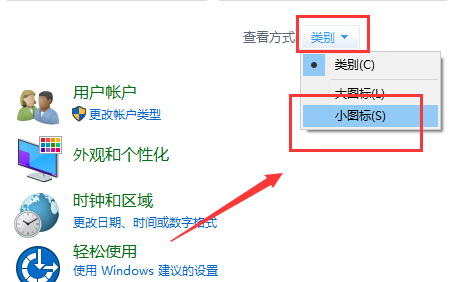
2、这时就会打开Windows10控制面板的所有控制面板项窗口,点击“管理工具”图标。
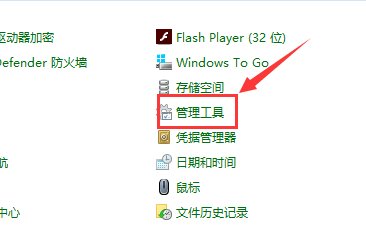
3、在打开的管理工具窗口中,双击“服务”图标。
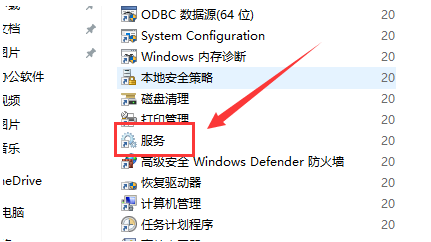
4、在打开的服务列表中找到Themes服务项,然后右键点击该服务项,在弹出菜单中选择“属性”菜单项。
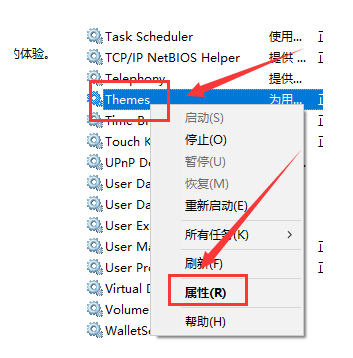
5、这时就会打开Themes服务的属性窗口,点击”启动“按钮,启动该项服务,为了防止再出现无法运行的新主题 的情况,我们点击“启动类型”下拉按钮,在弹出菜单中选择“自动”菜单项。最后点击确定按钮。这时再次使用新的主题就可以正常使用了。
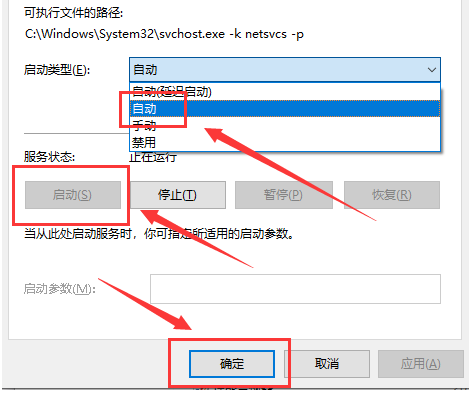
相关文章
- win10主题图片被删了怎么办 11-18
- windows10系统怎样设置主题色 11-14
- win10主题图片不要轮换 11-10
- win10主题更换不了 10-25
- win10主题颜色怎么改 10-21
- win10主题图片在哪里 10-02
精品游戏
换一批
